사업자등록증 업태 업종 추가하는 방법 (정정, 수정, 변경, 삭제)
안녕하세요. 킴닥터의 건강생활 블로그입니다. 이번 포스팅에서는 사업자등록증 업태 업종 추가하는 방법을 소개드리도록 하겠습니다. 사업을 운영하면서 다양한 이유로 업태나 업종을 변경하거나 추가해야 하는 상황이 발생할 수 있습니다. 예를 들어 초기에는 특정 상품이나 서비스를 주력으로 했지만 사업이 확장되면서 새로운 제품을 도입하게 되거나 시장의 변화에 따라 새로운 서비스 영역으로의 진출하는 경우가 많기 때문입니다. 이 때 사업의 업태나 업종에 변화가 생길 경우 이를 정정하거나 추가하는 것은 필수라고 할 수 있는데요.. 그래서 본 포스팅에서는 업태 및 업종을 추가하는 과정에서 필요한 절차와 주의사항을 안내드리도록 하겠습니다. 방법을 따라하시면 추가 뿐만 아니라 정정, 수정, 삭제도 쉽게 진행할 수 있으니 앞으로 편리하게 활용해보시길 바랍니다.
사업자등록증 업태 업종 추가 방법

1. PC에서 홈택스 사이트를 실행합니다.
2. 로그인 버튼을 클릭합니다.

3. 원하는 방식을 선택해서 로그인합니다.
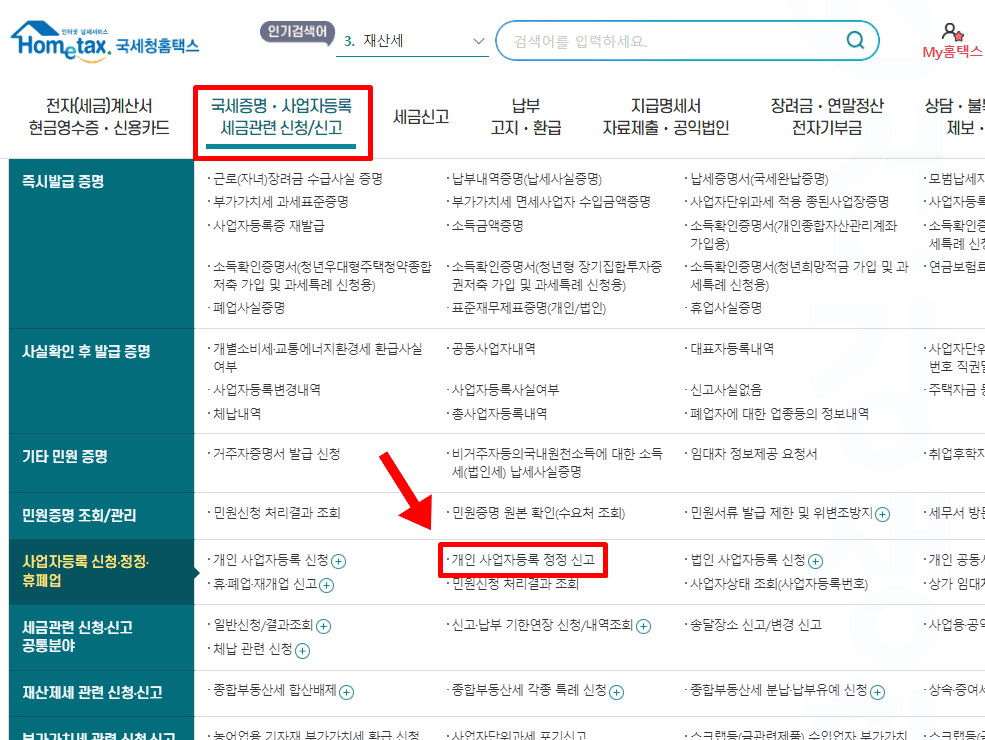
4. 상단 국세증명 사업자등록 메뉴 > 개인 사업자등록 정정 신고를 찾아 클릭합니다.

5. 조회하기 버튼을 클릭합니다.

6. 업종 정정에서 정정을 선택하고 다음을 누릅니다.

7. 업종 입력/수정 버튼을 클릭합니다.

8. 업종코드 검색 버튼을 누릅니다.

9. 업종코드나 업종명을 입력한 후 조회하기를 누릅니다.
10. 목록에서 맞는 업종을 찾은 후 선택버튼을 클릭합니다.

11. 등록하기 > 업종 등록을 누릅니다.

12. 동의함에 체크하고 저장 후 다음을 클릭합니다.

13. 업종 등록에 필요한 서류를 등록합니다.
14. 제출서류 확인하기를 누릅니다.
15. 신청서 제출하기 버튼을 클릭합니다.
주소지가 변경되었거나 임차한 경우 임대차계약서 사본을 등록해야 하며 허가, 등록, 신고사업이 필요한 경우에는 해당 허가서나 등록증을 등록해야 합니다. 이런 서류가 필요없다면 사업자등록증만 제출하셔도 무방합니다. 참고로 첨부서류는 PDF 파일, 이미지파일이여야 하며 HWP는 PDF로 변환하여 첨부서류에 추가하시길 바랍니다. 모든 제출이 완료되었다면 1~3일 정도 시간이 지난 후 사업자등록증에 업태 업종이 추가됩니다. 만약 미흡한 부분이 있다면 전화 연락이 오거나 반려되니 주의하시길 바랍니다.
사업자등록증 업태 업종 수정 방법

업종 선택 화면에서 목록에서 수정을 누른 후 업종구분(주업종/부업종), 업종코드, 업태명, 종목명을 수정할 수 있습니다. 이 후 등록하기를 눌러 다시 추가해주시면 됩니다.
사업자등록증 업태 업종 삭제 방법

업종 선택 화면에서 지우고 싶은 업태 업종을 체크한 후 선택내용 삭제를 누르시면 됩니다. 이 후 저장 및 등록하시면 삭제가 반영됩니다.
여기까지 킴닥터 건강생활 블로그에서는 사업자등록증 업태 업종 추가 방법을 안내드렸습니다. 이렇듯 PC로 간단하게 진행할 수 있으니 굳이 세무서를 방문하시거나 세무사에게 부탁하지 않으셔도 됩니다. 많은 도움이 되셨길 바랍니다.





